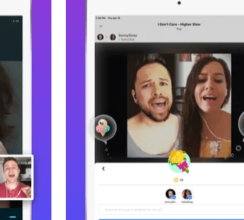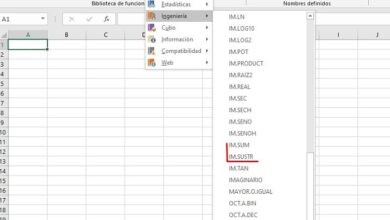كيفية استخدام التمويه Gaussian واستخدامه لتطبيق التأثير المصغر في Corel Photo Paint

يعد تحرير الصور مهارة تمكن العديد من الأشخاص من تطويرها بفضل برامج مختلفة، مثل Corel Photo Paint، والذي يسمح لك بإنشاء تأثير مصغر باستخدام Gaussian Blur . لكن يمكنك أيضًا العمل باستخدام تأثير Bokeh Blur أو تأثير Motion Blur.
ومن خلال هذه التعديلات يمكن التلاعب بتصميم الصورة لتغيير الإدراك الذي تستقبله العين البشرية من الصورة الفوتوغرافية.
من ناحية أخرى، فإن هذا البرنامج، الذي أعلنت عنه وأطلقته شركة Corel. يعمل كأداة عملية للغاية بناءً على تنوع الوظائف التي يتمتع بها.
من خلال الخطوات التالية خطوة بخطوة، لكن ستتمكن من فهم وتعلم كيفية استخدام تأثير التمويه هذا على صورك.
على ماذا يعتمد هذا البرنامج؟
سبق ذكره أعلاه، ومن المعروف أن Photo Paint (الذي أعلنته شركة Corel ووزعته) هو برنامج احترافي لتحرير الصور من خلال صورته النقطية، ويرتبط بشكل مباشر بدقة وضوحها.
وكما هو معروف، فإن تعديل الصور هو هدفه الرئيسي. ولكن في نفس الوقت تتيح لك واجهة البرنامج إنشاء محتوى من البداية.
وبهذه الطريقة، لكن يمكنك أن تقدم للمستخدمين الذين يستخدمونه الوظائف التالية:
- التعامل مع الخطوط وعلاجها.
- استخدام المرشحات الإبداعية على الصورة.
- أداة استنساخ.
- واجهة مع بيئة عمل مريحة.
- سلسلة من الفرش ذات مواد قابلة للتكوين وسريعة الاستخدام.
- درجات اللون.
- قم بتنميق الصور عن طريق تغيير اللون والتشبع والصبغة والطمس.
- استخدام المكونات الإضافية التابعة لجهات خارجية مثل Photoshop لتوسيع نطاق التحرير.
طريقة لتحقيق تأثير مصغر مع تمويه غاوسي
استنادًا إلى منحنى جرس غاوس، فإن درجة التمويه التي يتم تحقيقها هي رؤية غير واضحة تستخدم لتحويل تركيز الصورة خارج منحنياتها الواسعة.

بهذه الطريقة، تكون معلومات البكسل التي تم توزيعها مسؤولة عن تحسين جودة الصورة النقطية للصورة التي يتم تحريرها.
يمكن تطبيق هذا التأثير على طبقة الصورة بأكملها أو على قسم معين تم تحديده داخلها.
يتم زيادته أو تقليله تدريجيًا بواسطة شريط تمرير على نصف القطر ويسمح لك بدوره أيضًا بإدخال عدد وحدات البكسل الضبابية التي تريدها.
من ناحية أخرى، يتم استخدام تأثير التصغير لإنشاء صورة، عادة للمناظر الطبيعية أو المدن. تعطي تصورًا للنظر إلى نموذج ما .
ويتم تحقيق ذلك عن طريق تعديل عمق مجال محتوى الصورة وتعديل السطوع والتباين واللون.
السبب وراء استخدام التأثير المصغر مع التمويه Gaussian هو أن تشتت التركيز الذي تم تحقيقه بهذه الطريقة يسمح لك بتحسين نتيجة تصميم المناظر الطبيعية.
تعليمات لتحقيق التأثير المصغر.
أول شيء ينبغي عليك فعله هو تحديد مجموعة الكائنات التي تريد الاحتفاظ بالتركيز عليها، ويفضل أن تكون تلك الموجودة في الصف الأول.

للقيام بذلك. لكن ستجد في الصف الصغير المعروض على الجانب الأيسر من الشاشة زر ” أداة قناع الفرشاة “. هناك يمكنك تحديد أفضل نوع من الخيارات التي تناسب ترتيب الكائنات في الصورة.
تتمثل ميزة تطبيق التأثير المصغر مع التمويه Gaussian لـ Corel Photo Paint في أنه في الشريط العلوي يمنح تغييرات النطاق المحدد باستخدام فرشاة.
بعد تحديد نطاق التمويه، لكن ستجد في الجزء العلوي خيار ” Invert Mask ” والذي سيسمح لك بتوزيع التركيز خارج الكائنات باستخدام فرشاة.
عند تنفيذ هذه الخطوات السابقة. ما عليك سوى الوصول إلى ” تحرير التأثيرات “، والنقر على ” تمويه ” وتحديد خيار ” تمويه غاوسي “.
في الوقت الحالي، لكن سيتم عرض نافذة صغيرة مع شريط تمرير يمكنك من خلاله ضبط التمويه الذي سيتم تطبيقه على الصورة.
أنهِ الأمر بالضغط على الزر ” موافق ” وتحتاج فقط إلى الوصول إلى ” الإعدادات ” لتعديل الصورة في ” السطوع / التباين / الشدة “.
بهذه الطريقة يمكنك إعطاء تأثير مصغر بطريقة بسيطة وفعالة للغاية ضمن هذا البرنامج.
إذا كنت مهتمًا بمعرفة جميع التأثيرات لتصحيح الصور التي يحتوي عليها Corel Photo Paint، فتذكر التحقق من أداة التأثيرات، ولا تقصر نفسك على العمل فقط مع التأثيرات. يمكنك أيضًا تغيير لون الصورة.